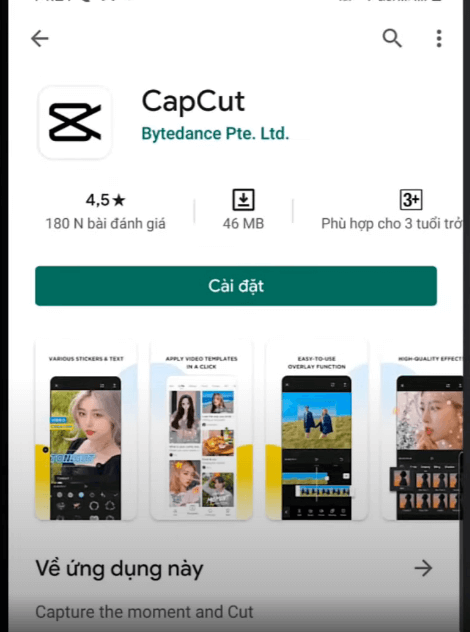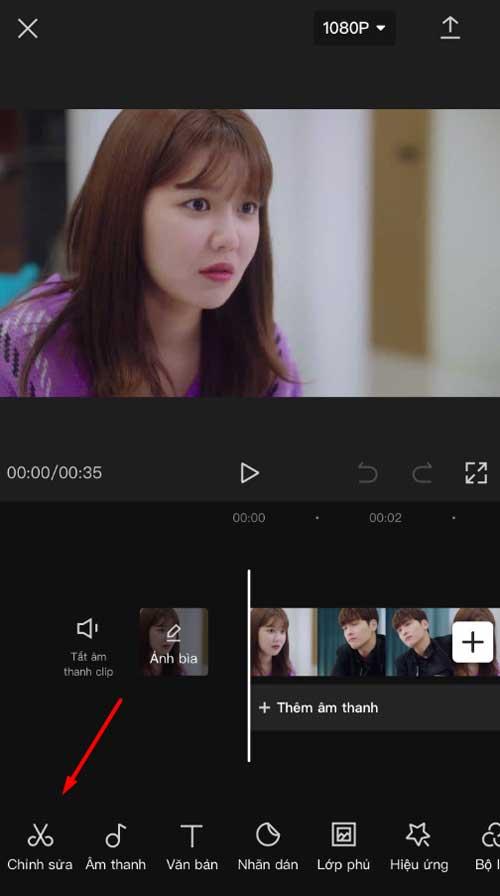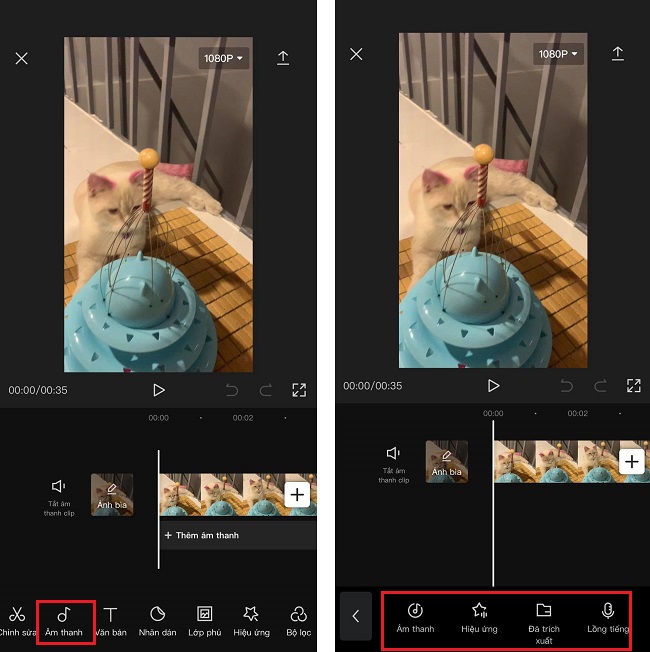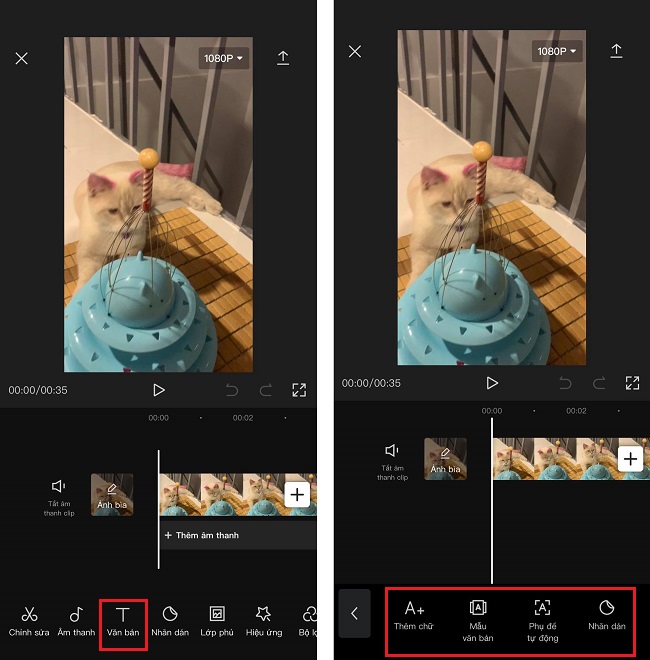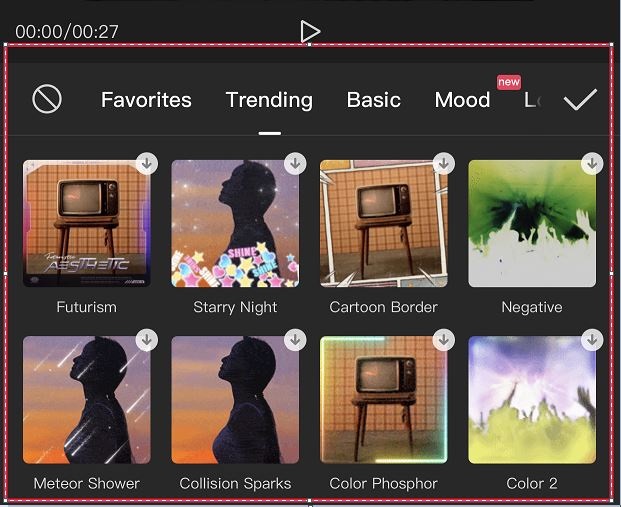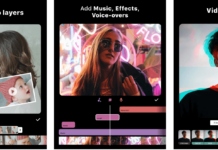Bạn đang muốn biến những khoảnh khắc, kỉ niệm đẹp của mình từ những bức ảnh trở nên sinh động hơn qua việc tạo dựng thành video. Nhưng bạn vẫn chưa biết cách làm sao để ghép ảnh thành video ấn tượng và độc đáo cả. Vậy thì bạn đừng nên bỏ qua bài viết này, bởi Metric Leo sẽ hướng dẫn bạn lồng ghép hình ảnh thành video bằng ứng dụng CapCut qua bài viết sau đây.
Tìm hiểu và khám phá những tính năng nổi bật của CapCut
CapCut được phát hành bởi công ty TikTok và đang là một ứng dụng được giới trẻ yêu thích và ưa chuộng nhất hiện nay. Nhờ việc sở hữu tính năng chỉnh sửa video đa nhiệm kèm theo nhiều hiệu ứng mới lạ, độc đáo đã gây ấn tượng mạnh mẽ đến người dùng nên CapCut đã nhận được khá nhiều sự quan tâm và thu sút không ít các bạn trẻ.
Giao diện của CapCut cũng vô cùng đơn giản, thân thiện với người dùng nên rất dễ sử dụng. Hiện ứng dụng này đã và đang được phát hành trên cả hai nền tảng IOS và Android, đặc biệt để tải ứng dụng CapCut về máy bạn sẽ không phải chi trả bất kỳ một khoản tiền nào mà là hoàn toàn miễn phí.
Ghép nhạc vào video
CapCut sở hữu cho mình kho nhạc vô cùng ấn tượng cùng nhiều thể loại khác nhau như R&B, Rock, Love Lessons, Fresh,… cho phép bạn thỏa thích lựa chọn cho mình chủ đề âm nhạc phù hợp với mình. Để tạo ra một chiếc video có hiệu ứng âm thanh đối với CapCut là vô cùng đơn giản, bạn chỉ việc chọn đoạn nhạc mà mình yêu thích từ kho nhạc của ứng dụng hay trên thư viện điện thoại thế là xong, việc còn lại hãy để các thuật toán thông minh từ CapCut xử lý phần còn lại.
Bộ hiệu ứng và bộ lọc màu video đa dạng
Lý do khiến CapCut được nhiều người ưa chuộng hiện nay đó là nhờ việc sở hữu bộ hiệu ứng và bộ lọc màu ấn tượng được cập nhật và bổ sung liên tục theo xu hướng hiện đại giúp người luôn luôn bắt kịp trend. Tùy chỉnh bộ lọc một cách hợp lý kèm theo hiệu ứng phù hợp sẽ đem đến bạn một video độc đáo muôn màu muôn vẻ từ những bức ảnh được ghép vào.
Sticker động dành cho video
Điểm khiến CapCut trở nên nổi bật hơn so với những ứng dụng khác đó là việc sở hữu cho mình bộ sticker động đa dạng chủ đề. Đây chính là tính năng được người dùng yêu thích nhất trên CapCup.
Điều chỉnh tốc độ phát video nhanh, chậm dễ dàng
Ngoài những tính năng trên, CapCut còn có khả năng điều chỉnh tốc độ phát video để người dùng có thể tùy ý điều chỉnh theo sở thích hay mục đích của mình ví dụ như tua nhanh những đoạn mà bạn cảm thấy không quan trọng, phát chậm những khoảnh khắc đẹp để thu hút ánh nhìn từ người xem. Cấp độ phát video của CapCut cho phép tua chậm với tốc độ 0,1x và phát nhanh từ 2x, 5x cho đến 10x.
Cách chèn ảnh và hiệu ứng vào video trên CapCut
Hướng dẫn ghép ảnh vào video trên CapCut
Bước 1: Tải ứng dụng CapCut trên Appstore hoặc CHPlay
Tải ứng dụng CapCut về điện thoại
Bước 2: Mở ứng dụng CapCut lên và chọn Dự án mới sau đó chọn ảnh từ thư viện trên điện thoại mà bạn muốn ghép ảnh thành video. Bạn có thể chọn một hay nhiều ảnh tùy thích.
Bước 3: Sử dụng các công cụ có sẵn trên CapCut để chỉnh sửa video theo ý mình muốn. Bạn có thể cắt video thành từng đoạn khác nhau với công cụ Spit, thêm hiệu ứng khi chuyển cảnh từ clip này sang clip khác với công cụ Transition và tăng độ sinh động cho video với các hiệu ứng chuyển động từ công cụ Animation.
Công cụng chỉnh sửa đa dạng trên CapCut
Bước 4: Chèn thêm hiệu ứng âm thanh bằng cách click vào mục Âm thanh. Sau đó bạn có thể chọn âm thanh từ các bài nhạc hay hiệu ứng âm thanh đặc biệt được tích hợp sẵn trên ứng dụng hoặc bạn cũng có thể lồng tiếng của mình vào video.
Chèn hiệu ứng âm thanh vào video trên CapCut
Bước 5: Chọn Văn bản trên thanh công cụ để chèn thêm văn bản hoặc nhãn dán vào video.
Chèn nội dung văn bản vào clip bằng ứng dụng CapCut
Bước 6: Sau khi hoàn tất các bước chỉnh sửa và thêm hiệu ứng trên cho video. Bước cuối cùng chính là lưu video lại để chia sẻ video lên các trang mạng xã hội như Facebook, Instagram,… để khoe với người thân hoặc bạn bè bằng việc nhấn vào Biểu tượng mũi tên đi lên nằm ở phía trên cùng bên phải màn hình.
Hướng dẫn chèn hiệu ứng vào video
Bước 1: Cùng như cách ghép ảnh thành video, bước đầu tiên là bạn hãy chọn Dự án mới và chọn video mà bạn muốn chỉnh sửa.
Bước 2: Chọn mục Hiệu ứng trên thanh công cụ.
Bước 3: Sau khi đã lựa chọn được hiệu ứng phù hợp cho video của mình việc cuối cùng bạn cần làm là click vào dấu tick.
Hiệu ứng độc đáo và đa dạng được tích hợp sẵn trên ứng dụng CapCut
Với những tính năng nổi trội trên, CapCut hứa hẹn sẽ đem tới cho người dùng những trải nghiệm vô cùng mới lạ với khả năng biên tập video ấn tượng. Một ứng dụng chuyên tạo dựng video miễn phí đáng để bạn tải về và sử dụng.
Lời kết
Hy vọng rằng, qua bài viết trên của mình các bạn sẽ biết cách để thực hình thành công việc ghép ảnh thành video trên ứng dụng CapCut. Một ứng dụng tạo dựng video với bộ tính năng hiện đại và đa nhiệm cho phép bạn thỏa sức sáng tạo ra những video clip độc đáo theo cá tính riêng của bản thân để chia sẻ lên Tiktok hay Facebook, Insta,…